Устраняем самопроизвольное изменение громкости
Иногда пользователи сталкиваются с редкой проблемой самопроизвольного переключения уровня громкости, этому может служить причиной несколько факторов:
- Чаще всего такая проблема обнаружена у обладателей слишком «умных» устройств Samsung или HTC, а также малоизвестных восточных брендов. Первым делом в меню «Настройки» > «Звук» необходимо проверить наличие пункта «авторегулировка громкости». Название может отличаться и содержать фразы: в чехле, в кармане, на столе. Если есть проблемы со звуком — попробуйте начать с отключения подобных опций.
- Обладатели старых моделей смартфонов Samsung, вроде Galaxy S4, могут обнаружить зловредные настройки по адресу: меню «Настройки» > «Моё устройство» > «Вызовы» > «Звонить громко в сумке».
- Также подобные настройки могут быть в меню «Настройки» > «Специальные возможности» и называться: Умный чехол, Автогромкость, Режим в кармане.
- Если устройство укомплектовано защитным бампером или чехлом, не будет лишним проверить, не залипают ли физические клавиши управления звуком.
Но помните! Если на вашем устройстве при подключении гарнитуры (наушники, портативные колонки) появляется надпись «безопасное ограничение» и убавляет максимальную громкость — это ограничение установлено производителем неспроста. Речь прежде всего идёт о здоровье того, кто использует гарнитуру. Берегите свой слух.
Рассказать друзьям
Как открыть и настроить инженерное меню на Андроид — инструкции и секретные коды
Как сбросить телефон до заводских настроек: Hard Reset
Как поставить музыку на звонок: полная инструкция
Комментарии — 4: ff Май 30, 2021 в 12:45
Как увеличить громкость на Leeco Le max2 x820?
Ответить
A Фев 22, 2021 в 08:20
Volume boost наиполнейшая хрень! Не прибавляет звук ни на процент!! Повышает только на стол ко, насколько ты убавить
Ответить
Gennady Mednov Фев 5, 2021 в 08:22
Код инженерного меню в Alcatel A3 модель 5046Д—-*#*#825364#*#* . Настройки Audio в Others .
Ответить
Роман Клименко Дек 19, 2021 в 07:38
Здравствуйте у меня Huawei y3 2021 раньше музыку в наушниках я мог добавить до конца телефон предупреждал о вреде громкости!Теперь я в наушниках почти не слышу музыки!Громкость не повышается выше половины!Как будто я поставил ограничитель а где это я не помню
Ответить
Настройте воспроизведение в «Музыке»
В меню «Настройки» > «Музыка» > «Воспроизведение» можно поработать с тремя пунктами:
«Эквалайзер» — с этим пунктом можно экспериментировать, в зависимости от оборудования, которое вы используете вместе с iPhone:
- «Больше низких» отлично подойдет, если вы используете AirPods.
- «Поздняя ночь» увеличит громкость воспроизведения через динамики.
- «Тонкомпенсация» выравнивает звук по кривой «равной громкости», и это улучшает его на низкой громкости.
«Ограничение громкости» следует использовать, если источник, который вы чаще всего использует, плохо справляется с воспроизведением на максимуме. В противном случае отключайте.
«Коррекция громкости» выравнивает уровень текущей композиции по отношению к предыдущей. Чтобы каждая композиция играла более эмоционально, эту настройку лучше отключить.
Как увеличить громкость в наушниках на iPhone
Чтобы защитить пользователей от порчи слуха, производители специально занижают максимальную громкость звука. Если у вас официальная гарнитура от Apple, а также установлена 14 версия iOS, вы можете улучшить звук. Для этого вам нужно:
- Откройте «Настройки».
- Далее в списке найдите параметр «Универсальный доступ».
- После этого кликните по вкладке «Аудиовизуальный элемент».
- Активируйте параметр «Адаптация наушников».
- Затем вам предложат выбрать пользовательские настройки звука. Вы можете прослушать фрагменты и выбрать тот параметр, с которым звук работает на максимальную громкость.
Существует еще один способ сделать звук в наушниках громче, для продвинутых пользователей. Но для этого понадобится джейлбрейк, так как встроенными настройками данный параметр изменить невозможно. Если вы имеете прошивку, либо готовы ее сделать ради повышения уровня звука в наушниках, выполните следующие действия:
- Скачайте и установите на свой компьютер утилиту «Phone Disk».
- Подключите смартфон к ПК через USB.
- После этого, с помощью программы откройте файловую систему.
- Далее перейдите в «Library», а затем в «Preferences».
- Найдите файл «com.apple.celestial.plist». Его нужно отредактировать, прописав значение «1» в строке «Audio/Video».
- То же самое нужно сделать с файлом «plist».
- Как только изменения будет внесены, перезагрузите смартфон.
5 способов сделать динамики iPhone громче
Многие попадали в ситуацию, когда во время поездки выясняется, что Bluetooth-колонку забыли дома. Или, например, во время приготовления обеда пользователь пытается слушать подкаст, но из-за журчания крана и шипения сковороды ничего не слышно. Существует множество ситуаций, когда нужно увеличить громкость iPhone, однако нет возможности использовать Bluetooth-динамик или наушники.

Ниже описаны пять бесплатных и простых способов сделать iPhone немного громче.
1. Переверните iPhone

Динамики на iPhone находятся в нижней части устройства. Для увеличения громкости достаточно перевернуть устройство так, чтобы не заглушать звук какой-либо поверхностью или предметом, например, столешницей. Таким образом звук станет немного громче и чище. Подперев iPhone чем-либо, также убедитесь, что он расположен динамиков вверх.
2. Сверните ладонь вокруг динамика iPhone

Данный метод хорош, если вы держите iPhone в руках, например, для просмотра YouTube. Просто сверните ладонь полукругом возле динамика и звуковые волны смогут отражаться от руки по направлению к ушам.
3. Режим «Поздняя ночь» в эквалайзере
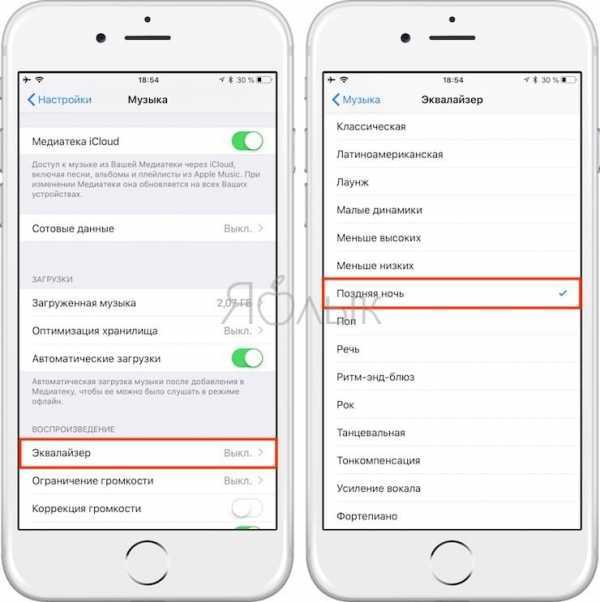
Выберите «Настройки» → «Музыка» → «Эквалайзер», а затем режим «Поздняя ночь». Из всех доступных в iPhone режимов эквалайзера этот самый громкий. Однако, если звук на iPhone стоит на максимум, при работе в данном режиме можно услышать небольшие искажения.
4. Поместите iPhone в миску

Данному трюку уже много лет. Просто положите iPhone в миску, поставив его динамиком вниз. Звуковые волны будут отражаться от дна и боковых сторон выбранной посуды, увеличивая тем самым громкость.
5. Сделайте динамик для iPhone сами
Трюк с миской работает отлично, однако направить звуковые волны можно еще лучше. Все, что вам понадобится, это втулка от туалетной бумаги или рулона бумажных полотенец, пара пластиковых или бумажных стаканов и ножницы. Сделайте прорезь во втулке, достаточно большую, чтобы в нее поместился iPhone. Затем сделайте отверстия по бокам каждого стакана и наденьте их на втулку.
Как сделать так, чтобы iPhone звучал громче? 4 простых способа!
Привет! Честно говоря, за все время использования разных моделей iPhone, у меня практически никогда не было нареканий по поводу громкости звукового динамика. И даже сейчас, спустя почти 4 года с момента приобретения, мой «старичок» iPhone 5S звучит достаточно сносно. Звонок слышно? Слышно. И то хорошо!
Но все познается в сравнении. Совсем недавно я участвовал в увлекательном мероприятии под названием «помоги знакомому купить iPhone» (нужно было отличить новый от б/у или восстановленного, все проверить) и был сильно удивлен качеству звучания. Все-таки на новом телефоне динамик играет явно мощнее – моя «пять-эска» сильно проигрывает. И что же теперь, смириться с поражением и негромким звуком?
Не обязательно. Ведь еще можно все исправить…
Наверное это даже хорошо, ведь модификация файлов может выйти «боком» для неподготовленного пользователя. А нам проблемы не нужны. Тем более, когда есть более простые способы сделать iPhone погромче. Вот они:
И начнем с совета для таких же людей, как и я
Итак, если вы давно пользуетесь iPhone, то обратите внимание на сетку динамика. Со временем на нее оседают пыль и грязь, которые забивают отверстия – «благодаря» этому исходящий из динамика звук приглушается
Что будем делать? Чистить! Для этого можно использовать зубную щетку или сложенный листок бумаги. Только делайте это очень аккуратно – сетка хоть и металлическая, но очень тонкая. Пытаясь выгнать из нее пыль, например булавкой, можно наделать «лишних» дырок. Поверьте, увеличение количества отверстий не способствует улучшению качества звука. Динамик почистили, но хочется еще громче? Нет проблем. Многие знают, что в iPhone есть эквалайзер с различными установками для воспроизведения звука, но мало кто им пользуется. Открываем «Настройки – Музыка – Эквалайзер» и начинаем эксперименты. Подсказка для тех, кому лень перебирать все варианты – самый громкий звук будет если установить настройку «Поздняя Ночь». Хотя, опять же, все зависит от мелодии. Кстати, о рингтонах. Если музыку вы не слушаете, а вот тихий звонок реально напрягает, то просто выберете мелодию звонка погромче. Из «стандартных», на мой взгляд, наиболее громкие – Фортепьяно, Гитара, Сигнал тревоги. Впрочем, необязательно ограничиваться «обычными» рингтонами – никто не мешает вам скачать (или создать) любой другой. Дополнительные аксессуары. Причем это могут быть как «домашние» варианты – просто поставить iPhone в чашку или другую емкость (только без воды, пожалуйста), так и специализированные чехлы с накладками на динамик iPhone для увеличения его громкости. Принцип действия такой же как у чашки – обычная физика, но зато их можно носить с собой. Плюс, никто не отменял внешние колонки – при их использовании звук будет максимальным.
К сожалению, звук из динамиков iPhone может быть тихим и по другим причинам – элементарный брак, поломка, или же данную деталь уже ремонтировали и поставили некачественную.
В этом случае, все вышеописанные манипуляции по увеличению громкости не сработают, а выбор действий будет небольшим:
- Если телефон на гарантии (как узнать?) – смело несите в мастерскую. Должны отремонтировать бесплатно.
- Если гарантии нет, то придется заплатить. К счастью, цена на подобный ремонт не очень большая – много денег не возьмут. Единственная просьба, обращайтесь в более-менее нормальный сервис, так как в «палатке на рынке» могут не только не починить, но и сломать что-то еще.
P.S. Какой-либо из способов помог? Ставьте «лайки», жмите на кнопки социальных сетей – автор будет искренне благодарен. Спасибо!
P.S.S. Есть вопросы? Хочется рассказать свою историю или посоветовать альтернативное решение? Добро пожаловать в комментарии!
Что делать, если включается ограничение громкости — как его убрать
Некоторые модели устройств, а также версии операционной системы «Андроид» содержат автоматическое ограничение максимальной громкости звука при подключении наушников или увеличении громкости выше какого-то значения, в этом случае можно воспользоваться программой Volume Boost или её аналогом. Достаточно установить, запустить, и во вкладке Settings поставить галочку напротив Auto Start (позволит приложению загружаться автоматически и всегда работать в фоне). Там же можно поставить галочку и активировать «виджет» управления приложением, а разместив его на рабочем столе — самостоятельно включать и выключать ограничение громкости, чтобы не держать программу всегда активной.
Что делать, если не слышно собеседника в айфоне 6
Вариантов, что же делать, если при разговоре голос собеседника перестал доходить, не так много. Первоначально можно попытаться решить проблему, не прибегая к чужой помощи. Несмотря на кажущуюся сложность, определить причину можно и самостоятельно.
Какие действия следует предпринять:
- Проверить местоположение микрофона. Существенное отдаление неизбежно приведет к плохой слышимости.
- Просто перезагрузить устройство. Возможно, произошел обычный сбой, и перезагрузка его исправит.
- Проверить, не мешает ли чехол телефона. Тоже достаточно распространенная причина, которую очень легко исправить. Чаще всего это случается, если используется не оригинальный чехол для айфона.
- Посмотреть, как можно увеличить громкость на айфоне, и удостовериться, что динамик попросту не отключен.
- Удостовериться, что не поврежден шлейф. Данная поломка гарантирует полное отсутствие звука во время разговора. Очень часто поломкой шлейфа грешат айфоны серии 5 S.
Если ничего из вышеуказанного не принесло желанного результата, то остается только один вариант – обращение в сервис.

Ремонт и замена динамика
Какие варианты решений могут быть предприняты специалистом:
- Перепрошивка устройства в случае произошедшего сбоя. Подобная причина выявляется в тех случаях, когда симптомом становится периодическое пропадание звука во время разговора.
- Удаление сторонних программ, мешающих нормальной работе системе. Наличие постороннего софта на iPhone 7 plus, нередко приводит к перебоям со связью.
- Устранение проблемы с неправильным извлечением портативных колонок или наушников. Как результат тихий звук при разговоре.
- Ремонтные работы, очистка динамика и так далее.
Важно! Вариантов, почему мог пропасть звук на айфоне семерке плюс, достаточно много. Если простая диагностика не принесла результата, рекомендуется обратиться за помощью в сервис.
Как включить фоновые звуки на iOS
Поскольку «Фоновые звуки» — это функция универсального доступа, вы можете найти ее на экране специальных возможностей iPhone. Чтобы активировать фоновые звуки на iOS 15, откройте приложение «Настройки» на своем iPhone / iPad и выберите опцию «Доступность».
Внутри специальных возможностей прокрутите вниз и коснитесь параметра «Аудио / видео» в разделе «Слух».
На следующем экране выберите параметр «Фоновые звуки».
Внутри этого экрана включите переключатель, расположенный рядом с «Фоновыми звуками».
Когда вы включите эту функцию, вы должны начать слышать какой-то фоновый шум из динамиков вашего устройства или наушников (если они подключены к iPhone / iPad).
Режимы звука в телефоне
За громкость звонка, будильника, клавиатуры и других модулей в телефоне часто отвечают звуковые режимы. Вы можете не найти отдельных настроек громкости, но режимы в телефоне должны быть. По умолчанию установлен режим с названием «Обычный». Если его выбрать, у вас будет возможность изменить громкость или включить её в кнопочном телефоне. В каждом режиме можно включать или выключать громкость для звонков и клавиатуры. Измените другие настройки.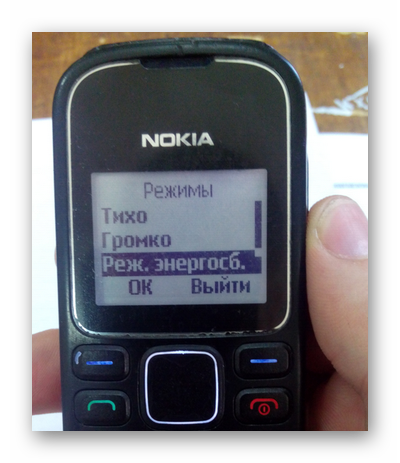
Чтобы включить другой, нужно выбрать его в списке и активировать. Выберите «Обычный» или «Стандартный», в них звуковые настройки соответствует стандартным. Другими словами – вы будете слышать мелодию звонка и входящих СМС, может быть включена также дополнительно вибрация. Иногда в параметрах звука кнопочных телефонов пользователь может создавать свои режимы.
Если вы не можете найти указанные режимы, в списке выберите пункт для создания нового. У вас появится возможность увеличить до максимума громкость для всех входящих, включить или отключить вибрацию. Настроив режимы, перейдите на главный экран телефона. Выберите также одну из кнопок – * или #/.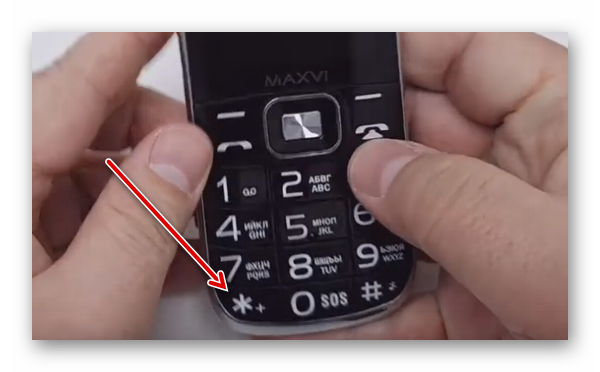
Удерживайте её несколько секунд и посмотрите реакцию устройства. С их помощью пользователь может быстро активировать режимы звука или прочие настройки. Часто в телефоне можно менять назначение функции в зависимости от целей владельца.
Как включить вибрацию или отключить звук
- Нажмите кнопку регулировки громкости.
- Справа, над ползунком, нажмите на значок «Со звуком» .
- Чтобы включить вибрацию, нажмите на значок «Вибрация» .
- Чтобы отключить звук, нажмите на значок «Без звука» .
Примечания
- Чтобы включить звук на телефоне, отключите режим «Вибрация» или «Без звука» .
- Чтобы отключить звук во время вызова, нажмите кнопку регулировки громкости.
Как отключить звук и вибрацию для определенных сигналов
Вы можете отключить звук полностью или только для некоторых сигналов, например будильника или важных звонков.
Подробнее о том, как отключить звук некоторых оповещений с помощью режима «Не беспокоить»…
Как включить вибрацию для всех звонков
- Нажмите кнопку регулировки громкости.
- В правой части экрана коснитесь значка меню .
- При необходимости нажмите Ещё.
- Включите параметр Вибрация при звонке или выберите Вибрация и тактильный отклик Вибрация при звонке включите параметр С вибрацией.
Как выбрать действие, которое будет выполняться при одновременном нажатии кнопок питания и увеличения громкости
Совет. Чтобы включить вибрацию, одновременно нажмите кнопки питания и увеличения громкости.
- Откройте настройки телефона.
- Нажмите Звук и вибрация Быстрое отключение звука звонка.
- Включите или выключите параметр Отключение звука звонка.
- Выберите действие, которое будет выполняться при одновременном нажатии кнопок питания и увеличения громкости.
- Вибрация: включение вибрации для звонков и уведомлений.
- Без звука: отключение звука для звонков и уведомлений.
King Talker на телефоне iTel – что это, как отключить?
Кнопочные телефоны остаются популярными у большинства пользователей и имеют гораздо более привлекательную цену, чем современные смартфоны. По этому на рынке стали поставляться аппараты от фирмы iTel. Сегодня разберемся за программа King Talker установлена и как её отключить.
Сама программа больше полезна людям с ограниченными возможностями. Помимо голосового озвучивания запускаемых программ и приложений, она умеет озвучивать нажатия клавиш при наборе номера или набора сообщений. Дополнительно программа озвучивает имя абонента или его номер при входящем вызове. Для многих людей с нормальным зрением эта функция бесполезна и только раздражает со временем. По этому разберемся как за пару кликов отключить King Talker на телефоне iTel.
Устраняем самопроизвольное изменение громкости
Иногда пользователи сталкиваются с редкой проблемой самопроизвольного переключения уровня громкости, этому может служить причиной несколько факторов:
- Чаще всего такая проблема обнаружена у обладателей слишком «умных» устройств Samsung или HTC, а также малоизвестных восточных брендов. Первым делом в меню «Настройки» > «Звук» необходимо проверить наличие пункта «авторегулировка громкости». Название может отличаться и содержать фразы: в чехле, в кармане, на столе. Если есть проблемы со звуком — попробуйте начать с отключения подобных опций.
- Обладатели старых моделей смартфонов Samsung, вроде Galaxy S4, могут обнаружить зловредные настройки по адресу: меню «Настройки» > «Моё устройство» > «Вызовы» > «Звонить громко в сумке».
- Также подобные настройки могут быть в меню «Настройки» > «Специальные возможности» и называться: Умный чехол, Автогромкость, Режим в кармане.
- Если устройство укомплектовано защитным бампером или чехлом, не будет лишним проверить, не залипают ли физические клавиши управления звуком.
Но помните! Если на вашем устройстве при подключении гарнитуры (наушники, портативные колонки) появляется надпись «безопасное ограничение» и убавляет максимальную громкость — это ограничение установлено производителем неспроста. Речь прежде всего идёт о здоровье того, кто использует гарнитуру. Берегите свой слух.
Как оптимизировать звук в разговорном динамике
Все мобильные устройства Apple оснащены не только динамиками, но и микрофоном, передающим речь в высоком качестве. Но иногда во время телефонного разговора или звонка в режиме FaceTime собеседник жалуется, что звук неясен и на линии слышны посторонние шумы, треск, щелчки. Можно допустить неисправность микрофона по следующим причинам:
- в корпус попала влага, что привело к короткому замыканию контактов;
- механическое повреждение модуля из-за удара или падения гаджета с высоты;
- обрыв коннектора, соединяющего разговорный динамик с материнской платой.
Подробные неисправности выполнить самому проблематично, поэтому понадобится помощь специалистов сервисного центра. После качественной диагностики проблема может быть устранена в соответствии со следующим алгоритмом:
- восстанавливается работоспособность материнской платы;
- встраивается новый шлейф;
- ликвидируются последствия воздействия влаги;
- выполняется замена отдельных неисправных блоков, модулей устройства.
Прежде чем обращаться в сервисный центр стоит разобраться с неполадками самостоятельно. Если собеседник не слышит голос во время совершения звонка, оптимизировать звук в разговорном динамике можно несколькими способами.
- Очистить сетку, предохраняющую мембрану от повреждений, от мусора и пыли. Для этого подойдет щетка с мягкой щетиной, фен, баллончик со сжатым воздухом. Чтобы убрать частицы внутри микрофона понадобится скрепка для бумаги.
- Перезагрузить устройство. Алгоритм следующий: «Настройки» → «Общие» → «Завершение работы». Сдвинув ползунок вправо, добиться отключения экрана (он станет черным). Подождать 10 секунд, после чего нажать на клавишу «Питание». После загрузки микрофон должен заработать нормально.
- Записать голосовую метку, а затем прослушать аудиофайл. Это необходимо в том случае, когда микрофон перестает работать в определенном приложении из-за конфликта с ПО смартфона.
- Откатить систему до заводских установок, создав предварительно резервную копию. Сделать это можно следующим образом: «Настройки»→ «Общие»→ «Сброс»→ «Удалить все настройки и данные». Когда процесс завершится, гаджет будет готов к работе (в том числе и микрофон). Иногда работоспособность микрофона можно проверить путем подключения наушников.
Вибрация при соединении с абонентом android
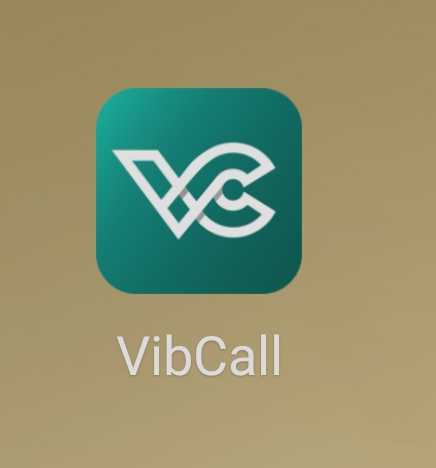
В этой статье я расскажу вам о Приложении VibCall. Которое поможет вам установить вибрацию на ответ абонента, что на мой взгляд очень удобно и я сам этим пользуюсь. У меня эта функция встроена изначально на моём самсунге, так же я знаю, что подобная функция доступна на смартфонах таких фирм как LG и HTC, возможно есть еще на каких то. Это приложение будет полезно тем у кого данной фишки нет системно. Приложение есть в свободном доступе в Play Маркете совершенно бесплатно, но на английском языке. Под видео вы сможете скачать это приложение на русском языке.
Приложение очень простое и для того, чтобы оно у вас работало вам не потребуется определенных знаний, даже если вы его раньше не видели и включили его впервые. При первом открытии оно прокручивает ролик где показано как включить службу доступа для данного приложения.
Как отключить вибрацию при ответе собеседника?
Данная функция отключается через приложение Телефон. Откройте приложение Телефон → Нажмите на три точки в верхнем правом углу → Аккаунты для звонков → Вибрация при ответе.
Вот и все. Теперь при соединении не будет вибрации.
Отображение длительности соединения
Также в данном разделе можно отключить отображение длительности соединения.
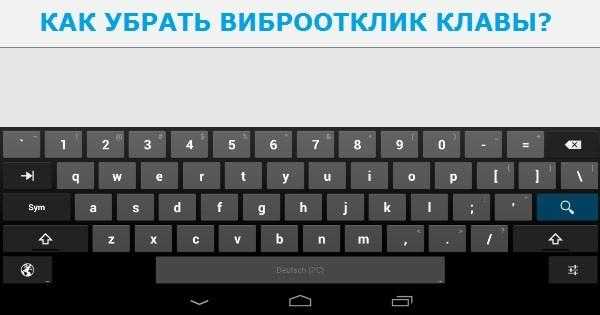
Если вас, как и многих владельцев самых разных устройств очень раздражает виброотклик клавиш, то сейчас мы покажем вам алгоритм действий, с помощью которых вы сможете убрать виброотклик клавиатуры на Андроид при наборе текста, а также виброотклик при соединении с абонентом и во время звонков.
Рассмотрим на примере меню телефона Леново:
Как отключить виброотклик клавиатуры
Вибрация клавиш, кроме субъективно неприятных ощущений, может также привести к более быстрой разрядке батареи. Для большинства гаджетов, работающих на Андроид 5.1, 6.0 и 7.0. , порядок действий будет таким: 
- Перейти в меню «Настройки». 
- Выбрать раздел «Язык и ввод». 
- Нажать на значок шестеренки возле пункта «Клавиатура Google». 
- Убрать галочку с «Виброотклик клавиш» в открывшемся списке опций. 
Всего несколько несложных действий помогут устранить раздражитель и сделать набор текста максимально комфортным!
Как убрать виброотклик при соединении и звонках
Тем, кто хочет убрать виброотклик при ответе абонента, надо проделать еще одну элементарную процедуру:
- Зайти в меню «Настройки».
- Выбрать пункт «Звуковые профили».
- Нажать на самый актуальный в применении профиль.
- Убрать галочку возле строчки «Вибрация».
Если в какой-то момент вы решите снова вернуть виброотклик, достаточно поставить галочку в соответствующем пункте меню.
Многие пользователи телефонов на Андроид также отдают предпочтение безвибрационному экрану, поэтому отключают эту опцию в закладке настроек «Звуки сенсорного экрана». Решение этих задач – быстрое и простое, а результат позволит ликвидировать все раздражающие факторы.
Если у вас что-то не получилось или остались вопросы — задайте их в нашей группе Вконтакте или ищите дополнительную информацию на нашем сайте



![Как изменить яркость / громкость на iphone 12 pro, на всех iphone [2021] - wapk](http://zoomobi.ru/wp-content/uploads/a/0/4/a04714a128a8e90b973e57f3b2dd04cd.jpeg)













![Как изменить яркость / громкость на iphone 12 pro, на всех iphone [2021]](http://zoomobi.ru/wp-content/uploads/9/0/a/90a47d03476b444b990f26feb515a0e0.jpeg)













